Sommario
L'errore Codice 31 dell'adattatore di rete in Gestione periferiche può verificarsi in un computer basato su Windows (Windows 10, 8, 7 o Vista) se il driver appropriato per il controller di rete (Ethernet/LAN) non è installato correttamente o è danneggiato. La descrizione completa dell'errore "codice 31" nella casella di informazioni "Stato dispositivo" è la seguente:
" Questo dispositivo non funziona correttamente perché Windows non è in grado di caricare i driver necessari per questo dispositivo. (Codice 31) ".

Quando l'errore Codice 31 si verifica in uno (o più) dispositivi, il dispositivo corrispondente appare con un segno di punto esclamativo giallo accanto ad esso in Gestione periferiche.

In molti casi l'errore Ethernet "Codice 31" può verificarsi nonostante il driver corretto del controller Ethernet sia già installato. In questi casi è necessario eseguire alcuni passaggi aggiuntivi per risolvere il codice di errore 31 nella scheda di rete.
Questa esercitazione contiene passi e istruzioni dettagliate su come risolvere l'errore Ethernet Controller Code 31 in Gestione dispositivi.
Come risolvere l'errore Network Controller Code 31 in Gestione dispositivi.
Soluzione 1. Installare il driver più recente per il controller di rete per risolvere l'errore Codice 31 dell'adattatore di rete.
Passo 1. Scaricare i driver dell'adattatore di rete più recenti.
1. Da un altro computer, collegarsi al sito di supporto del produttore del computer (se si possiede un PC o un portatile di marca) o al sito di supporto della scheda madre (per gli adattatori di rete integrati) e scaricare la versione più recente del driver per il controller di rete. Dopo il download, copiare il driver su un'unità USB e quindi trasferire il driver scaricato sul computer problematico.
Passo 2. Installare i driver della scheda Ethernet.
1. Seguire le istruzioni del produttore per installare il driver dell'adattatore Ethernet scaricato sul computer.
2. Verificare che il controller Ethernet funzioni correttamente. Se l'errore Codice 31 è ancora visualizzato in Gestione periferiche, procedere con la Soluzione 2.
Soluzione 2. Rimuovere le chiavi di registro non valide e reinstallare i driver della scheda LAN per risolvere l'errore Codice 31 della scheda di rete.
Passo 1. Aprire l'Editor del Registro e fare il backup del Registro.
Aprire l'editor del Registro di sistema:
1. Premete contemporaneamente il tasto " Vincere ”  + " R " per caricare il file Correre finestra di dialogo.
+ " R " per caricare il file Correre finestra di dialogo.
2. Tipo regedit e premere Entrare per aprire l'Editor del Registro di sistema.
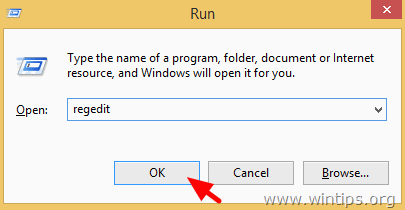
IMPORTANTE: Prima di continuare, eseguire una copia di backup del registro di sistema. A tale scopo, eseguire una copia di backup del registro di sistema:
- Dal menu principale, andare su File Selezionare Esportazione .
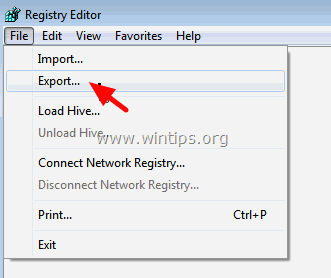
Specificare una posizione di destinazione (ad esempio, il proprio sito web Desktop ), indicare un nome di file per il file di registro esportato (ad esempio " Registro non toccato "), selezionare a Gamma di esportazione: Tutti e premere Risparmiare.
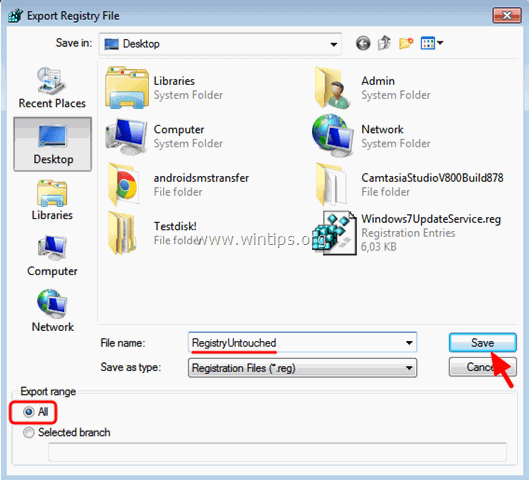
Passo 2. Eliminare le chiavi di registro non valide.
1. Dopo aver eseguito il backup del registro di sistema, spostarsi (dal riquadro sinistro) su questa chiave:
- HKEY_LOCAL_MACHINE\SYSTEM\CurrentControlSet\ControlNetwork

2. Ora guardate il pannello di destra per trovare e cancellare il seguente valore (REG_BINARY):
- configurazione
(HKEY_LOCAL_MACHINE\SYSTEM\CurrentControlSet\Control\Network\Config)
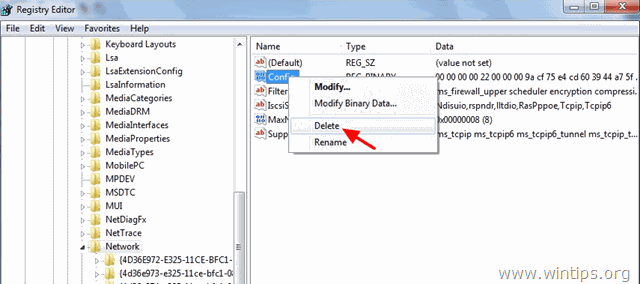
3. Chiudere l'Editor del Registro di sistema.
Passo 2. Disinstallare la scheda di rete da Gestione dispositivi.
1. Aprire Gestione dispositivi:
- Stampa " Finestre ”
 + " R " per caricare il file Correre Digitare " devmgmt.msc " e premere Entrare .
+ " R " per caricare il file Correre Digitare " devmgmt.msc " e premere Entrare .
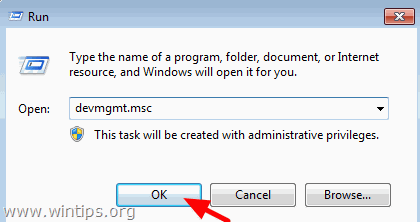
2. Espandere gli adattatori di rete.
3. Fare clic con il tasto destro del mouse sull'adattatore Ethernet contrassegnato in giallo e selezionare Disinstallare . *
Nota: se viene richiesto, non rimuovere i file del driver dal sistema, perché non è necessario.
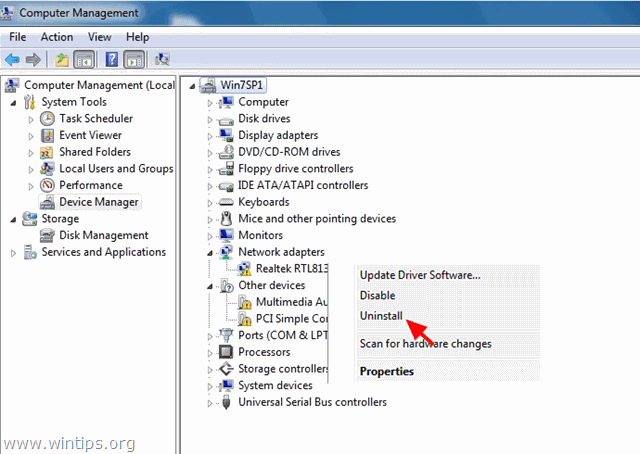
4. Riavviate il computer e lasciate che Windows installi automaticamente i driver Ethernet. *
Nota: se Windows non riesce a trovare il driver appropriato per il controller Ethernet o se il driver è stato eliminato durante la disinstallazione, è necessario scaricare e installare la versione più recente del driver per l'adattatore di rete dal sito di supporto del produttore.
Ecco fatto!

Andy Davis
Il blog di un amministratore di sistema su Windows





